レビュー
「アクチュエーションポイント変更機能」付きのゲーマー向け静電容量式キーボードを試す
東プレ REALFORCE RGB
 |
国内投入される東プレ製キーボードでは初の純然たるゲーマー向けモデルになるという点も注目だが,その実力は,3万1000円強という税込価格に見合ったものだろうか? 4Gamerでは国内発表に合わせて実機を入手できたので,テスト結果をお届けしたい。
 |
 |
クセのない英語配列ながらカラフルに光るREALFORCE RGB。日本語配列版も登場予定
 |
 |
 |
東プレによると,日本語キー配列版の発売予定もあるが,その時期および価格は未定とのこと。まずは欧米市場で広く利用されているキー配列の製品を国内展開することで,様子を見ようということなのかもしれない。
 |
いま述べた「10キーの上にある4キーは左から,サウンド出力ミュート,サウンド出力音量下げ,サウンド出力音量上げ,そして[APC]キーとなっている。左から3つはゲーム中でもぱっと操作したくなることがある項目なので,単体で利用できる,独立したキーとして存在しているのはありがたい。
一方,[APC]キーの「APC」は「Actuation Point Changer」の略で,このキーを押すごとに,前述した3段階,そしてユーザー側で設定したカスタム設定を,順繰りで切り換えられる。ここはREALFORCE RGBのキモともなる部分なので,後段において詳しく紹介したい。
また,よく見ると,[コンテキストメニュー]キーを廃し,そこに[Fn]キーを割り当てているのも分かる。ファンクションキーとの組み合わせで追加機能を実現するための[Fn]キーを[Space]キーの右に配置するゲーマー向けキーボードの場合,一般には右[Windows]キーを置き換えるケースが多いだけに,この仕様は割と珍しいように思う。
 |
さて,[Fn]キーだが,この機能は他社製のゲーマー向けキーボードと同じ。要するに,組み合わせ次第でさまざまな機能を呼び出せるようになっている。[Fn]+[F1]〜[F10]キーはWebブラウザの起動やメディアプレイヤーの制御など,ゲームとは直接関係のないものだが,[Fn]+[F11]キーは[Caps Lock]キーと左[Ctrl]キーの入れ替えという,一部でニーズのある機能,そして[Fn]+[F12]キーは,(こちらも詳細は後述するけれども)[Windows]キーをはじめとする「ゲーム中に“誤爆”するとマズいことになるキー」を無効化するための「Key Lock」機能有効/無効切り替え用となっている。
 |
- [Fn]+[Ins]キー:セットしたLEDバックライト色を順に切り換え
- [Fn]+[Home]キー:セットしたLEDバックライトの光り方を順に切り換え
- [Fn]+[PgUp]キー:ユーザー設定(ユーザー1〜ユーザー3)を順に切り替え
- [Fn]+[PgDn]キー:デモモードに切り替え
- [Fn]+[Del]キー:LEDバックライト輝度を3段階で順に切り換え(※消灯機能なし)
- [Fn]+[End]キー:LEDバックライト消灯
 |
ただ,キートップの樹脂がうまい具合に光を拡散させているため,光の漏れ方や明るさの違いはそれほど気にならないレベルに収まっているとも思う。
 |
ちなみにREALFORCE RGBで,キートップの文字は,「黒い樹脂に文字の形で抜きを入れ,白い樹脂で文字を描く」という,キーごとに2つの金型が必須の,コストのかかる実装になっている。REALFORCEのキートップは,長期の利用でも文字がすり切れて見えなくなりにくい通常レーザー刻印なのだが,REALFORCE RGBでは,黒い樹脂が多少すり減ったとしても,白い樹脂が文字を浮き出させ,そこだけLEDの光を透過させるので,文字の見栄えは変わらないという。
 |
筐体の高さは手前側が実測約18mm,奥側が同30mm。本体底面にあるチルトスタンドを立てると奥側は同44mmにまで持ち上がり,傾斜をきつくできる。
キートップはステップスカルプチャ仕様なので,場所によって高さは異なるが,[Space]キーの列で実測約7mm,最も高い数字キーの列で同10mmだ。なので,机上からキートップまでの高さは,手前側でも同25mmということになる。特別に高さがあるというわけではないものの,パームレストを用意したほうが使いやすいと感じる人はいるだろう。
 |
 |
本体重量はケーブル込みの実測で1350g。参考までにケーブルを避けて測ったところ1300g弱だった。1kgを超える重量に加え,底面に相応の大きさのある滑り止めゴムがあるおかげで,安定感は極めて高い。また,チルトスタンドの先端は,ゴムこそ貼られてはいないものの,滑り止め加工は施してあり,スタンドを立てた状態でも安定感は十分にある。
 本体底面には実測約20 |
 チルトスタンドに寄ったところ。滑り止めゴムは搭載しないものの,指で触ってみると少し滑りにくい材質でできていた |
ケーブル長は実測で約1.5m。直径4.8mmというゴツめのビニールケーブルが使用されており,少なくとも見た目はかなり丈夫そうだ。
底面にはケーブルを3方向から引き出せる溝が設けてあったり,ケーブルを結束できるバンドを標準で装備していたりと,使い勝手に関する配慮の面でもソツがない。
 ケーブル長は約1.5mと標準的な長さ。結束バンド付きである |
 本体底面側ではケーブルを3方向で引き回せるようになっている |
LEDバックライトのカスタマイズ機能は必要最小限
前段で,[Fn]キーとの組み合わせによって利用できる機能は説明済みだが,その前段階としての細かな設定を行うには,REALFORCE公式Webサイト(※11月24日13:00オープン予定)から入手できる設定用ソフトウェア「REALFORCE RGB Software」を使う必要がある。
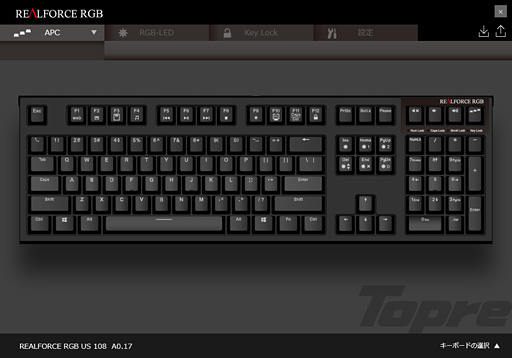 |
 |
それを踏まえつつ,本稿ではまず,LEDイルミネーション周りから見ていくことにしたい。
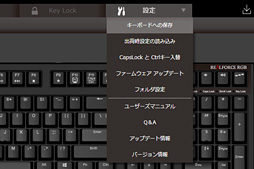 |
なお,フラッシュメモリへ設定を書き込んだら,ソフトウェア自体は終了させてしまって問題ない仕様である。
さて,筆者がテストのために入手したREALFORCE RGB Softwareのバージョンは1.0.0なので,今回はそれを前提に話を進めていくが,基本的にはウインドウ上部で4つ並んだタブと,ウインドウ中央部に表示されているREALFORCE RGBの製品画像を使って,各機能の設定を行っていくことになる。LEDイルミネーション関連の設定がまとまっているのは「RGB-LED」タブ以下だ。
 |
| RGB-LEDタブのプルダウンメニュー |
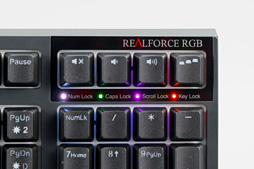 |
| 「Num Lock」をはじめとするLEDインジケータの色を,任意のものに変更できる |
ユーザー設定では,キーを1個1個選んだり,クリックとドラッグで範囲指定したりしながら,最大3パターンの光り方を登録できる。登録し,REALFORCE RGB側のフラッシュメモリへ保存すれば,あとは前段で紹介したとおり,[Fn]+[PgUp]キーで切り換えられる。ゲームごとに使うキーの色を設定しておいて,適宜切り換える,といったことが可能なわけだ。
特筆できるのは,10キー上の4つのインジケータの発光色も任意の色にカスタマイズできる点だ。実用性はともかくとして,インジケータの色を変えることができるキーボードはRealforce RGBが初ではなかろうか。
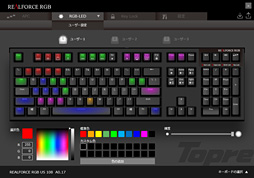 |
 |
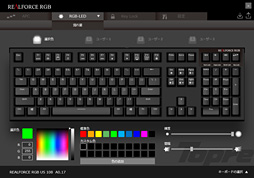 |
このあたりは実際の挙動を見てもらったほうが早いと思うので,下にまとめてみた。
 |
APCとキー無効化の両機能はいずれも充実かつ強力
製品名にもある「RGB」,つまりはLEDイルミネーション周りを先にチェックしたが,ここからはREALFORCE RGBのゲーマー向けキーボードらしい部分であるAPCとKey Lockを見ていくことにしよう。
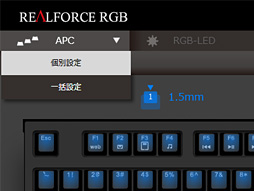 |
設定できるアクチュエーションポイントは,どちらでも1.5mmと2.2mm,3.0mmのいずれかだ。たとえば1.5mmに設定すると,キーを1.5mmまで押し込んだところでスイッチがオンになる(=キー入力が有効になる)。キーストローク自体は実測約4mmで,その仕様が変わるわけではないものの,スイッチがオンになる深さは変更できるわけである。
設定自体は簡単で,キーボード画像の上にある長さの選択肢をクリックしたうえで,キー単体,もしくはドラッグで範囲指定するだけである。
一括設定の場合は,上の3択から1つを選んだ時点で,全体が一斉に切り替わる。
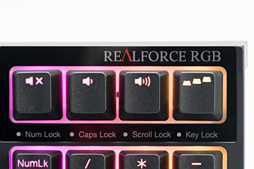 |
- 個別設定
→1.5mm →2.2mm →3.0mm →個別設定→……
と,順繰りに切り替わる。つまり,REALFORCE RGB Software上で行う一括設定は,キーボード側だけでも行えるというわけだ。事実上,REALFORCE RGB Softwareで行えるAPC設定は個別設定ということになるだろう。
ちなみに,REALFORCE RGB Softwareの設定画面を見てもらうと分かるが.1.5mmに青,2.2mmに緑,3mmに赤と,異なる色が割り当てられており,[APC]キーを押してアクチュエーションポイントを切り替えると,キーボード全体が「アクチュエーションポイントと対応する色」で光り,「いまどのアクチュエーションポイント設定か」を視覚的に確認できるようになっている。
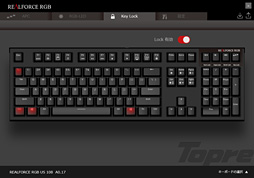 |
Key Lockで設定したキーは,前述のとおり[Fn]+[F12]キーの同時押しで有効/無効を切り換えられる。Key Lockを有効化したときには10キー部の上にあるインジケータが点灯するので,そこで有効になっているかどうかは確認可能だ。
Key Lockの設定はシンプルだが,ゲーマー向けキーボードとしては,なくてはならない機能と言っていいだろう。筆者が試した限りでは完璧に機能していた。
使いこなすのはなかなか難しい? REALFORCE RGBのAPC機能
ここからは,実際にゲームにおけるキーの使い勝手といったところを見ていくことにしよう。まずは,ゲームで重要なロールオーバーおよび同時押し対応からだ。
 |
その点REALFORCE RGBはどうかだが,Microsoftが公開しているWebアプリケーション「Keyboard Ghosting Demonstration」を使って調べてみたところ,20キー以上の同時押しが可能なことを確認できた。
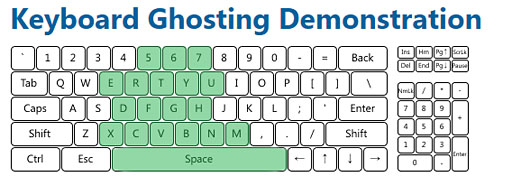 |
正確な同時押しの最大数は調べきれなかったが,両手の指の数を超えている以上,何の問題もないだろう。7キー以上の同時押しに対応したUSB接続型REALFORCEキーボードは,筆者の知る限りこれが初めてであり,この点でREALFORCE RGBは確かにREALFORCEシリーズのゲーマー向けモデルであると言ってよさそうだ。
なお,REALFORCE RGBのUSBレポートレートは1000Hz固定。さらに,キースイッチの耐久性はキーあたり5000万押下以上とされているので,耐久性の高さを謳う他社のゲーマー向けメカニカルスイッチ搭載キーボードとおおむね同レベルと述べていいだろう。
 |
キーを力いっぱい叩くタイプの人だと指を痛めそうだが,そこはAPCを使って浅めにアクチュエーションポイントを設定し,表面を撫でるように素早く操作するのがコツになるだろう。
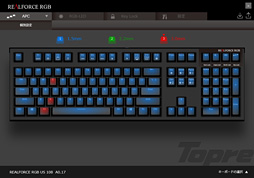 |
個人的には,いったん全部浅く設定してから,いくつかのキーで深く設定するほうが,効果を体感しやすかった。全体を深めに,一部を軽め設定してしまうと深くキーを押すのがデフォルトの動作になるので,せっかく浅く設定したキーも深く押してしまいがちになり,効果が体感できないためである。
一方,全体を浅く設定して,浅くキーを押す癖を付けておくと,速く操作しやすく,また,深く設定した一部のキーとの違いを体感できるようになる。
たとえば「Fallout 4」の場合,下手にグレネードを投げられると困るので,左[Alt]キーを深くしてみたが,相応に安心感は得られた。
APCによるアクチュエーションポイントの変更で,その効果そのものは体感的にはっきり分かるので,あとは試行錯誤次第で,かなり素早く操作できるようになる気はする。
 |
というのも,静電容量式だけに,スイッチに手応えがなく,慣れるまではどうしても深めにキーを押し込んでしまいがちになるからである。
メカニカルキースイッチなら,クリック感がないタイプであっても,なんとなく「スイッチがオンになる感覚」が得られるのに対し,静電容量式にはそれが一切なく,「オンになるまでどれくらい押し込めばいいのか」が体感で分かりにくい。なので,アクチュエーションポイントのカスタマイズをいざ行っても,それに慣れるまで時間がかかるというのが,正直なところだ。
 |
ついつい無駄に押し込みがちな静電容量式だけに,スペーサーで物理的に押し込み量を制限してしまうほうが,より速く操作できるようになるというのは道理だろう。登場したら,ぜひ追試してみたいと考えている。
「アクチュエーションポイント変更可能な静電容量式」という時点で画期的だが,最終評価にはまだ時間がかかる
 |
アクチュエーションポイントを3段階にカスタマイズできるゲーマー向けキーボードはこれが世界初であり,しかも静電容量式ということで,本製品は唯一無二の存在と言っていいのではなかろうか。
北米市場において強いニーズのあるカラフルなLEDバックライトを採用するだけに留まらず,余計な「マクロキー」的なものがない,コアゲーマー寄りのシンプルなルックスと,それでいて必要十分な機能性も持ち,それはREALFORCE RGB Softwareやキーボードショートカットで簡単に操作可能なあたりからは,東プレはゲーマー向け市場参入にあたり,相当に市場調査を行った印象も見てとれる。
ただ,完璧かと言うと,残念ながらそこまでとは言えない。フラッシュメモリに保存できるAPCの設定が1種類のみというのは,さすがに少なすぎる。ドライバソフトウェアを用いないならそれはそれで,複数のプロファイルをキーボードショートカットから切り換えられるようにしてくれたほうが,使い勝手はよかっただろう。
そして何より,ゲーマーに静電容量式キーボードとAPCへ慣れてもらうためには,標準でスペーサーを添付させるべきではなかったか,という気持ちもある。製品ボックスから出した状態でAPCを使いこなせるユーザーは,すでにREALFORCEへ身体を最適化済みの人くらいではなかろうか。少なくともそうではない筆者は,テストを相応に進めた時点においても,「スペーサーを今すぐ試してみたい。そのほうが使いやすくなるのではないか」と心から思う。
 |
その意味でREALFORCE RGBは,大いに可能性を感じるゲーマー向けキーボードだが,同時に,現時点はかなり人を選ぶ製品だと言える。スペーサーまで導入するとなると,メカニカルキースイッチ採用のゲーマー向けキーボードを2台買えそうな金額になってしまうのもなかなかにハードルは高い印象だ。
はまる人にとっては至高の1台となる可能性もあるだけに,店頭へ並びだしたら,まずは触ってみることを勧めたい。
REALFORCE RGBをAmazon.co.jpで購入する(Amazonアソシエイト)
REALFORCE公式Webサイト
- 関連タイトル:
 REALFORCE
REALFORCE
- この記事のURL:





















